Bài 3. Sử dụng tên miền riêng cho Blog WordPress.com
Bạn đang có tên miền riêng muốn thay thế cho tên miền dài và khó nhớ với đuôi wordpress.com. Bài viết này sẽ hướng dẫn bạn thay đổi điều đó. Hiện nay hầu hết các Blog WordPress.com đang bị các nhà mạng chặn khi có đuôi là .wordpress.com vì vậy tại sao bạn không thay tên miền dạng sub-domain ...
Bạn đang có tên miền riêng muốn thay thế cho tên miền dài và khó nhớ với đuôi wordpress.com. Bài viết này sẽ hướng dẫn bạn thay đổi điều đó.
Hiện nay hầu hết các Blog WordPress.com đang bị các nhà mạng chặn khi có đuôi là .wordpress.com vì vậy tại sao bạn không thay tên miền dạng sub-domain bằng tên miền dễ nhớ và không bị chặn. Vậy nếu thiết lập thì làm như thế nào? Bạn hãy thực hiện các bước sau:
Chú ý để làm được phần này bạn cần đọc bài viết Hướng dẫn đăng ký tài khoản WordPress.com để có tài khoản WordPress.com. Trong bài này mình lấy theo ví dụ minh họa bài 1 và bài 2. Cụ thể:
- Sau khi đăng ký thành công tài khoản trên WordPress.com, trang của bạn sẽ có địa chỉ mặc định dạng example.wordpress.com.

- Bạn có thể thay đổi thành tên miền riêng của mình ví dụ như: yourgroovydomain.com. Tên miền như thế này sẽ dễ nhớ và thuận tiện để SEO hoặc quảng bá hơn.

Bây giờ mình có thể chuyển sang tên miền ngắn gọn hơn bằng cách mua tên miền quốc tế như .com,.net, .info… Ví dụ mình sẽ mua tên miền bkasoftblog.net mình vào trang Stats như hình dưới đây:
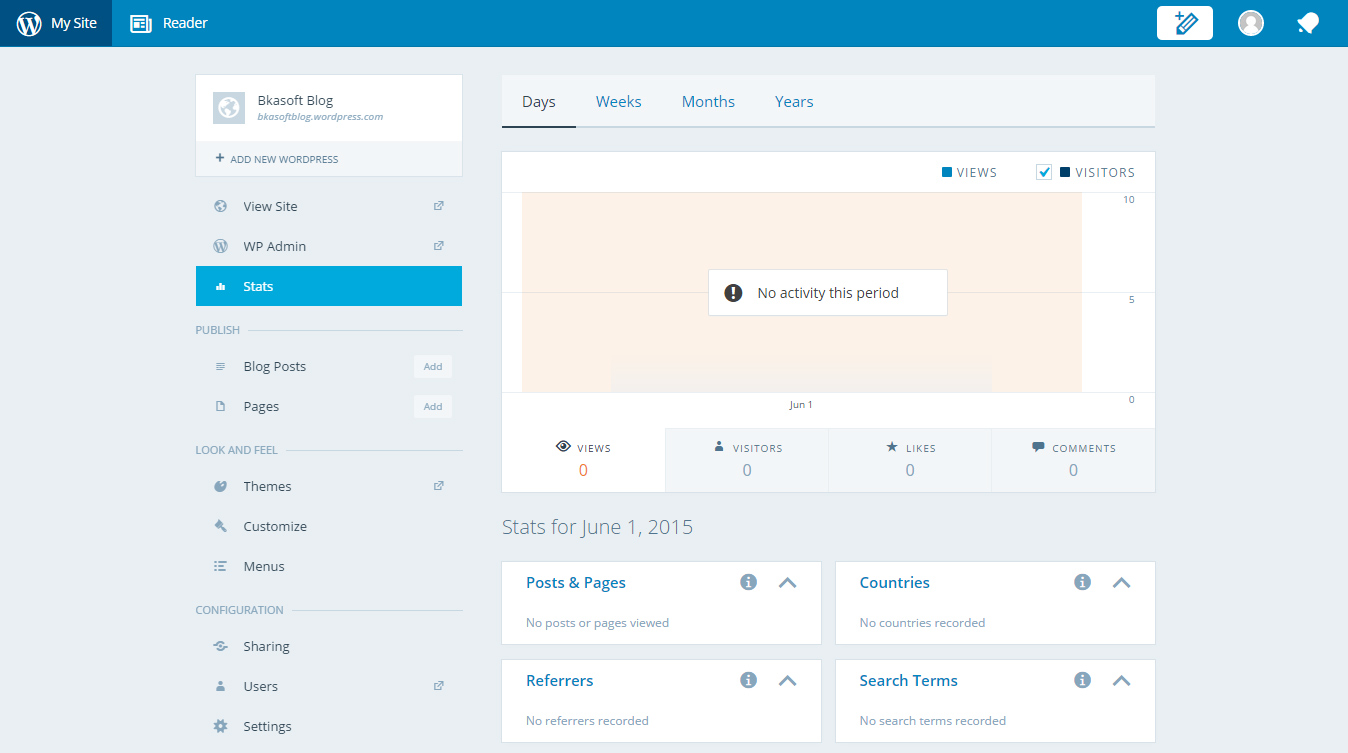
Hình 1. Stats trên WordPress.com
Làm theo các bước sau với giao diện tiếng Việt đã thiết lập trong bài 2:
Bước 1: Truy cập vào trang https://wordpress.com/domains/ >>> click Map an Existing Domain >>> nhập tên miền riêng của bạn >>> click Go.
 Ảnh. Map an Existing Domain trong cấu hình tên miền riêng Ảnh. Map an Existing Domain trong cấu hình tên miền riêng |
Phí cho mỗi tên miền riêng là 13$, bạn sẽ thanh toán ở bước này để tiếp tục cấu hình tên miền.
Bước 2:
- Sau khi thêm tên miền thành công, nếu tên miền của bạn đang sử dụng cho email thì bạn cần phải cấu hình lại các record mail này trên hệ thống DNS của Blog WordPress. Click chọn mục Edit DNS trong phần quản lý tên miền của Blog WordPress.
- Bạn có thể yêu cầu nơi quản lý tên miền cung cấp hoặc hướng dẫn các record mail để bạn cấu hình lại trên hệ thống của Blog WordPress. Cách cấu hình bạn có thể tham khảo trang sau:http://en.support.wordpress.com/domains/custom-dns/
- Kết thúc bước này, bạn phải chắc chắn rằng record mail hoặc các record cần thiết khác đã được cấu hình hoàn chỉnh lên hệ thống của Blog WordPress. Nếu chưa hoàn chỉnh và chính xác, sau khi cấu hình bước tiếp theo thì dịch vụ email của bạn sẽ không sử dụng được nữa.
Bước 3: Bạn thay đổi Name server cho tên miền về giá trị mới như sau:
- NS1.WORDPRESS.COM
- NS2.WORDPRESS.COM
- NS3.WORDPRESS.COM
Bạn có thể cấu hình phần này trên chức năng Thay Đổi DNS của tên miền hoặc cũng có thể yêu cầu nơi nhà cung cấp tên miền thay đổi hộ.
Bước 4: Bạn sẽ quay trở lại trang https://wordpress.com/domains/ và check chọn tên miền vừa được cấu hình, click nút Update Primary Domain. Thao tác này sẽ giúp tên miền riêng vừa cấu hình vào trở thành tên miền chính của Blog WordPress và tất cả các tên miền còn lại sẽ tự động chuyển hướng về tên miền chính này khi người dùng truy cập.
 Ảnh. Check chọn tên miền vừa được cấu hình Ảnh. Check chọn tên miền vừa được cấu hình |
Bước 5: Nếu bạn vẫn chưa thể truy cập vào WordPress.com theo tên miền vừa cấu hình thì vui lòng đợi hệ thống DNS cập nhật hoàn chỉnh trong vòng 24 giờ. Sau đó bạn có thể xóa cache trình duyệt và truy cập lại để kiểm tra.
Như vậy là đã hoàn thành “cấu hình tên miền riêng cho blog WordPress.com”, công việc này rất dễ nên bạn có thể thực hành và làm luôn chỉ mất khoảng 5 phút là xong. Bài viết này mình có sử dụng tư liệu từ website web.faq.edu.vn.
Nguồn: Hướng dẫn cấu hình tên miền sử dụng Blog WordPress (Web.FAQ.edu.vn)

Bài 3. Sử dụng tên miền riêng cho blog WordPress.com
( Case Study hướng dẫn sử dụng WordPress )
—oOo—
| « Bài 2. Hướng dẫn cấu hình Blog trên WordPress.com | Học WordPress | Trở về Sử dụng WordPress » |
Tác giả: Hoàng Luyến
